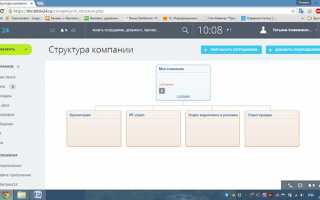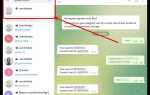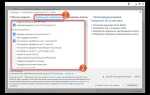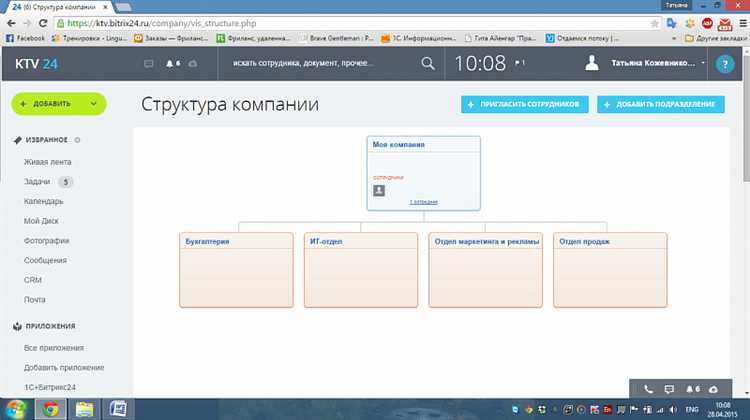
В CRM-системе Битрикс24 точное распределение ответственности критично для контроля бизнес-процессов. Назначение ответственного сотрудника за лид, сделку, задачу или контакт напрямую влияет на скорость реакции, качество коммуникации с клиентом и результативность отдела продаж. Без ответственного менеджера система не сможет автоматически уведомлять нужного человека о новых событиях, что создаёт риски потери заявок.
В разделе CRM при создании или редактировании сущности (лида, сделки, контакта) поле «Ответственный» обязательно для заполнения. Назначение можно выполнить вручную или автоматически с помощью роботов и триггеров. Автоматизация особенно эффективна при большом объёме обращений: например, робот может назначать менеджера по очереди или по региону клиента, используя встроенные правила распределения.
Рекомендуется использовать ролевую структуру и разграничение доступа, чтобы каждый сотрудник видел только свои элементы. Это снижает вероятность ошибок, повышает безопасность данных и упрощает контроль KPI. Кроме того, наличие ответственного позволяет точно анализировать загрузку команды и производительность каждого менеджера с помощью стандартных отчётов и аналитики Битрикс24.
Для бизнеса с несколькими отделами продаж стоит внедрить сценарии с группами ответственных. В этом случае за одним объектом могут закрепляться несколько человек, а при отсутствии одного из них система уведомит другого участника. Такая настройка возможна через бизнес-процессы и помогает минимизировать потери при перегрузке или отпуске сотрудников.
Как изменить ответственного в существующей задаче
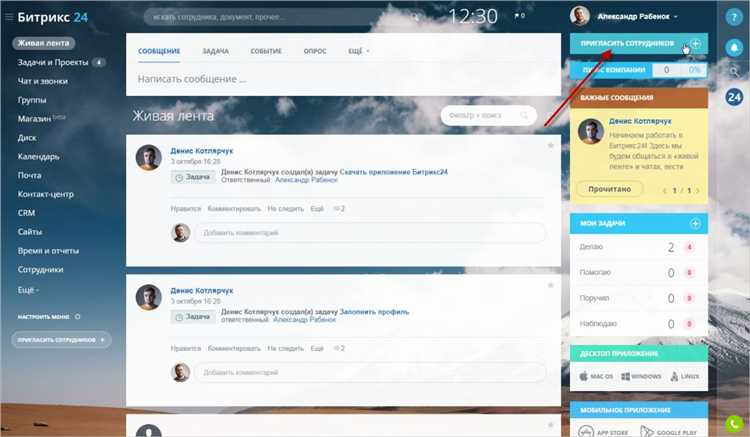
Чтобы изменить ответственного в задаче Битрикс24, откройте нужную задачу через список задач или через уведомление. Нажмите на поле с текущим ответственным пользователем, расположенное под заголовком задачи. Появится окно выбора сотрудника.
Выберите нового ответственного из структуры компании или используйте строку поиска. После выбора нажмите «Сохранить». Система автоматически уведомит нового исполнителя о назначении, а предыдущий сотрудник больше не будет получать уведомления по этой задаче.
Важно: права на изменение ответственного зависят от вашей роли в задаче. Если вы не постановщик и не администратор, изменение может быть недоступно. В этом случае обратитесь к постановщику задачи или администратору портала.
При изменении ответственного рекомендуется также проверить подзадачи и крайние сроки, особенно если они были согласованы с предыдущим исполнителем.
Назначение ответственного при создании новой задачи
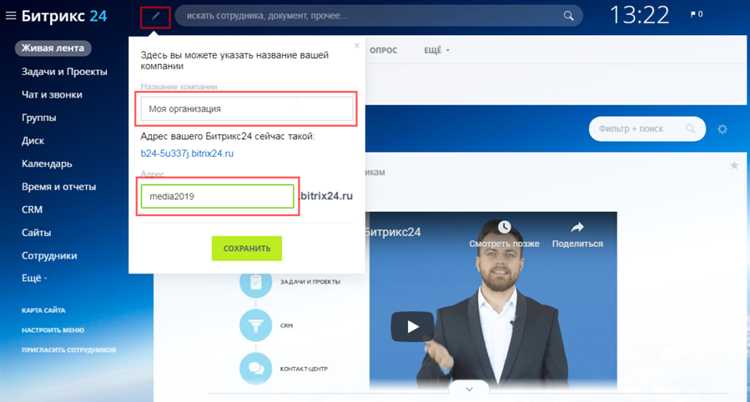
При создании задачи в Битрикс24 поле «Ответственный» заполняется в обязательном порядке. По умолчанию система предлагает назначить автору задачи самого себя, но это значение можно изменить вручную.
Чтобы назначить конкретного сотрудника ответственным, нажмите на поле «Ответственный» и выберите нужного пользователя из списка. Допускается ввод имени или фамилии для быстрого поиска. Назначение группы или нескольких сотрудников недоступно – система допускает только одного ответственного.
Выбор ответственного определяет, кто будет получать напоминания, уведомления о сроках и отчёты о выполнении. Этот сотрудник имеет приоритет в плане взаимодействия с задачей: он может изменять статусы, прикреплять файлы, вести комментарии.
Если задача создаётся через шаблон, поле «Ответственный» может быть заранее заполнено. В этом случае следует проверять актуальность выбранного сотрудника, особенно при работе с повторяющимися процессами или автоматизацией через роботов.
Назначение ответственного влияет на отчётность и контроль сроков в разделе «Задачи и проекты». Неверно указанный сотрудник приводит к потере контроля над выполнением и искажает статистику загрузки команды.
Автоматическое распределение ответственных через роботов
В Битрикс24 настройка автоматического назначения ответственных сотрудников осуществляется через роботов в разделе CRM – сделки, лиды или заказы. Для этого необходимо перейти в настройки воронки и открыть редактор роботов.
Один из ключевых роботов – «Изменить ответственного». Он позволяет задать правило, по которому будет назначаться конкретный сотрудник или группа. Чтобы настроить ротацию, используйте опцию «Распределить между сотрудниками». В этом случае система будет поочередно назначать ответственных из указанного списка, обеспечивая равномерную нагрузку.
Для сложных сценариев распределения можно подключить бизнес-процессы или REST-интеграции. Например, при помощи пользовательского скрипта возможно учитывать загруженность менеджеров, их рабочее время и даже геолокацию клиента.
Если требуется гибкая логика, используйте условия внутри робота. Пример: если сумма сделки выше 100 000 рублей – назначать старшего менеджера, иначе – доступного по очереди. Такие условия задаются через блок «Добавить условие» в редакторе роботов.
Важно проверять корректность выполнения: в журнале роботов можно отследить, как именно был выбран ответственный. Это помогает выявлять ошибки в логике и оперативно их устранять.
Как определить текущего ответственного в CRM-сделке
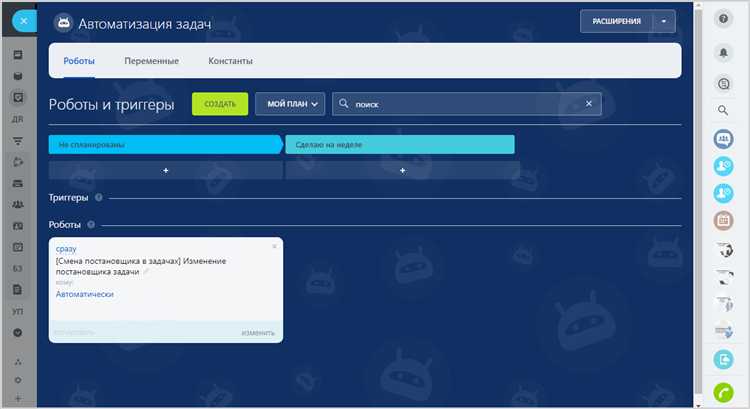
- Откройте раздел «CRM» в левом меню портала.
- Перейдите во вкладку «Сделки».
- Найдите нужную сделку с помощью фильтра по названию, клиенту или стадии.
- Кликните по названию сделки, чтобы перейти в её карточку.
- В правой части экрана, под блоком с данными клиента, отображается поле «Ответственный» – там указан сотрудник, назначенный на данную сделку.
Если необходимо получить информацию по нескольким сделкам:
- Во вкладке «Сделки» включите «Табличный вид».
- Добавьте колонку «Ответственный» через настройку отображения полей.
- Теперь вы видите текущих ответственных по каждой сделке без необходимости открывать каждую карточку.
Для поиска сделок конкретного сотрудника используйте фильтр:
- Откройте список сделок.
- Нажмите «Фильтр» → «Добавить поле» → выберите «Ответственный».
- Укажите имя сотрудника и нажмите «Применить».
Эти действия позволяют оперативно определить текущего ответственного без обращения к технической поддержке или выгрузки данных.
Права доступа при назначении ответственных
При назначении ответственного в Битрикс24 важно учитывать, какие права доступа необходимы для выполнения задач, контроля за процессами и взаимодействия с другими сотрудниками. Некорректная настройка может привести к ограничению в действиях или, наоборот, к избыточным правам.
- Права в CRM: чтобы сотрудник мог быть назначен ответственным за лиды, сделки, компании или контакты, ему необходимо минимум право «Чтение» и «Изменение» на соответствующие сущности в CRM. Без этих прав изменение ответственного невозможно.
- Права в задачах: для назначения ответственного за задачу пользователь должен обладать правами на создание и редактирование задач в конкретной группе или проекте. В индивидуальных задачах это регулируется на уровне роли.
- Группы доступа: используйте предустановленные или настраиваемые роли (например, «Менеджер», «Руководитель») для гибкой настройки. Это позволяет ограничить доступ к неактуальной информации при сохранении нужных функций.
- Автоматизация: если назначение происходит через роботы или бизнес-процессы, убедитесь, что пользователь, от имени которого выполняется действие, обладает достаточными правами. Иначе робот не сможет изменить ответственного.
- Контроль изменений: включите журнал действий (аудит лог) для отслеживания назначения ответственных и анализа возможных сбоев в доступе.
Права должны соответствовать конкретной бизнес-логике: избегайте предоставления универсального доступа, особенно в рабочих группах, связанных с коммерческими данными. Каждое изменение прав проверяйте через тестовую учетную запись, чтобы исключить конфликты доступа.
Настройка ответственного в Лид-форме
Откройте раздел CRM – Формы CRM. Выберите нужную лид-форму или создайте новую. Перейдите в режим редактирования.
В правом меню найдите блок «Ответственный». По умолчанию установлено «Ответственный – владелец формы». Это значит, что все лиды будут закрепляться за тем сотрудником, который создал форму. Чтобы изменить правило, нажмите на выпадающий список.
Выберите один из вариантов: конкретный сотрудник, руководитель отдела, распределение по очереди или правило автозадачи. Для выбора конкретного пользователя достаточно указать его в списке сотрудников.
Если выбрано распределение по очереди, убедитесь, что в настройках CRM активна очередь обработки лидов, и в ней указаны нужные менеджеры. Без этого лиды останутся без ответственного.
При выборе автозадачи можно задать дополнительные условия – по источнику, времени или другим параметрам. Это позволяет гибко управлять распределением лидов.
После настройки нажмите «Сохранить», затем «Опубликовать», чтобы изменения вступили в силу. Без публикации форма продолжит использовать старые правила назначения ответственного.
Передача задач и сделок другому сотруднику при увольнении
В Битрикс24 передача ответственности за задачи и сделки осуществляется через смену ответственного пользователя. Для минимизации потерь данных и исключения сбоев в рабочих процессах действовать нужно поэтапно.
1. Назначение нового ответственного за задачи: откройте список задач увольняемого сотрудника через фильтр по пользователю. Выделите все задачи, нажмите “Действия” → “Изменить ответственного”. Назначьте нового сотрудника. Проверьте, чтобы задачи в статусе “Просрочено” также были переданы.
2. Передача сделок в CRM: в разделе “Сделки” отфильтруйте по имени увольняемого менеджера. Используйте массовое редактирование: отметьте сделки, кликните “Изменить” → укажите нового ответственного. Обязательно проверьте наличие активных сделок в стадиях “В работе” и “Контакт установлен”.
3. Контроль автоматических роботов: убедитесь, что в роботах и бизнес-процессах CRM не используется пользователь, покидающий компанию. Откройте карточки воронок, проверьте блоки “Роботы” и замените его на нового сотрудника или добавьте группу.
4. Завершение процесса: после передачи задач и сделок временно оставьте доступ к порталу для наблюдения за корректностью перехода. Только после проверки деактивируйте пользователя через раздел “Сотрудники”.
Поиск задач и сделок по ответственному сотруднику
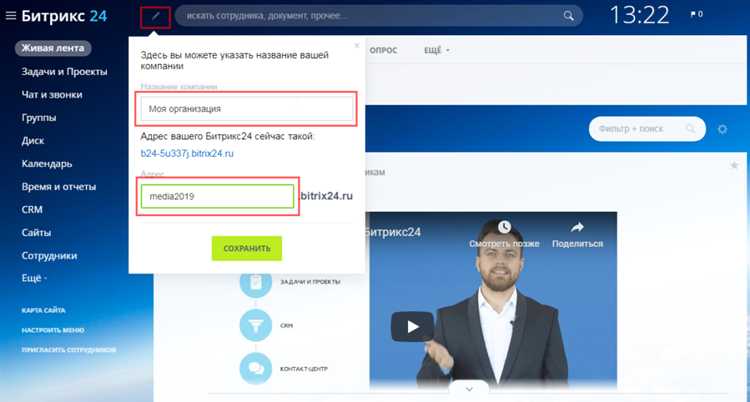
Для точного поиска задач по конкретному сотруднику в Битрикс24 откройте раздел «Задачи и проекты» и воспользуйтесь фильтром. В поле «Ответственный» укажите нужного пользователя. Система мгновенно отобразит все активные, завершённые и просроченные задачи, закреплённые за выбранным сотрудником.
Чтобы найти сделки, перейдите в раздел CRM и откройте вкладку «Сделки». В фильтре выберите параметр «Ответственный» и задайте нужного сотрудника. Фильтр работает в режиме реального времени и поддерживает сохранение настроек для повторного использования.
Для ускорения доступа используйте сохранённые фильтры с предустановленным ответственным лицом. Это удобно при регулярной проверке показателей конкретного менеджера.
Дополнительно можно включить отображение колонки «Ответственный» в списке сделок и задач. Настройка осуществляется через кнопку «Шестерёнка» в правом верхнем углу списка.
Если используется сквозная аналитика, в отчётах доступны визуальные диаграммы эффективности сотрудников по задачам и сделкам. Это позволяет оперативно выявлять узкие места в распределении ответственности.
Вопрос-ответ:
Как назначить ответственного за задачу в Битрикс24?
Чтобы назначить ответственного за задачу, откройте карточку задачи и найдите поле «Ответственный». Нажмите на него и выберите нужного сотрудника из списка. После этого сохраните изменения. Назначенный человек получит уведомление и сможет отслеживать выполнение задачи, комментировать её и менять статус.
Можно ли изменить ответственного по задаче после её создания?
Да, вы можете изменить ответственного в любое время. Для этого откройте задачу, кликните по текущему ответственному и выберите другого сотрудника. После сохранения система отправит новому ответственному уведомление, а предыдущий участник больше не будет отображаться в качестве исполнителя. При необходимости его можно добавить как наблюдателя или соисполнителя.
Чем отличается ответственный сотрудник от постановщика задачи?
Постановщик задачи — это тот, кто её создал. Ответственный — тот, кто должен выполнить работу. Один и тот же человек может совмещать обе роли, но это необязательно. Постановщик контролирует ход выполнения, а ответственный отвечает за результат. При этом постановщик может менять параметры задачи, сроки и назначать других участников.
Можно ли назначить нескольких ответственных за одну задачу?
В стандартной настройке задачи может быть только один ответственный. Если нужно привлечь других сотрудников, их можно добавить как соисполнителей. Они также получат доступ к задаче и смогут участвовать в её выполнении. Однако система будет считать завершённой задачу только тогда, когда её закроет основной ответственный.